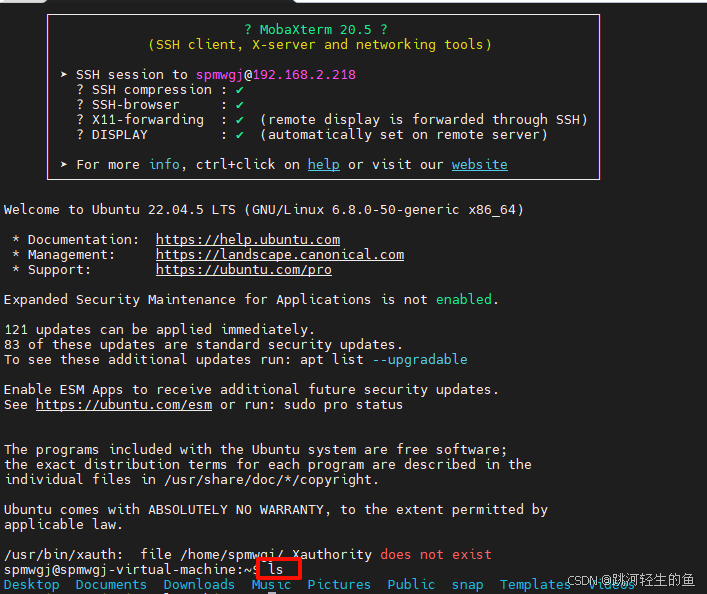目 录
[前 言](#前 言)
[2.1 前提准备](#2.1 前提准备)
[2.2 虚拟机创建](#2.2 虚拟机创建)
[2.3 ubuntu环境安装](#2.3 ubuntu环境安装)
[2.4 基础ubuntu环境搭建](#2.4 基础ubuntu环境搭建)
[2.5 使用MobaXterm登陆ubuntu](#2.5 使用MobaXterm登陆ubuntu)
前 言
芯片选型:HI3516CV610
选择的开发板是:酷电科技馆的Hi3516CV610-MINI开发板
上一篇文章:无
下一篇文章:海思Linux(二)-Hi3516CV610的开发-SDK环境搭建与初始编译-CSDN博客
说明:该系列文章为学习文章,为参考网上各路大神的开源文章,但是个人天资愚笨,踩了无数坑,然后制作了这些步骤,如有侵权,请联系本人删除。
一、芯片介绍
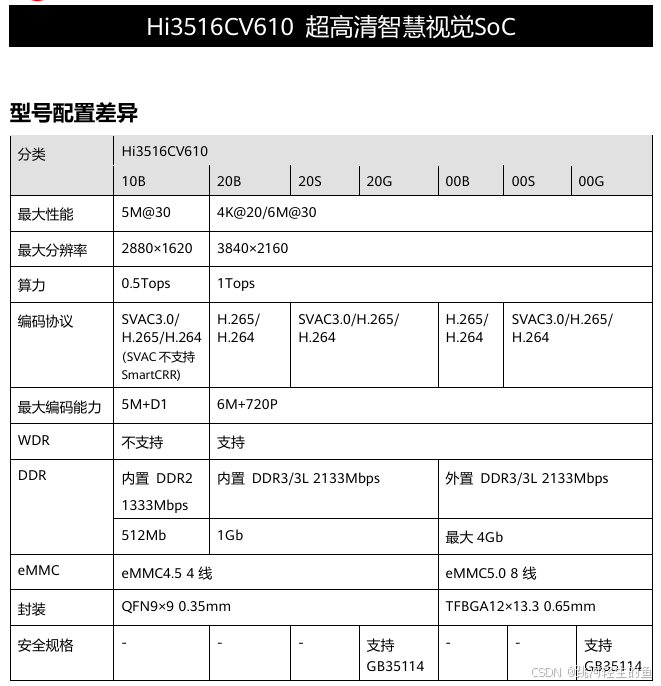
开发版的芯片主控为:Hi3516CV610-20S
二、环境搭建
2.1 前提准备
1.准备好VMware Workstation Pro软件,版本较新即可
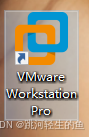
2.准备好镜像文件

我用的版本是ubuntu-22.04.05版本,其他的版本参考其他人的博文,例如18.04版本也是可以使用的。
3.准备好ssh工具
在虚拟机上操作比较卡,一般会使用ssh远程工具进行开发,我使用的是MobaXerm

2.2 虚拟机创建
1.打开VMware Workstation Pro,点击创建新的虚拟机

2.选择典型类型的配置,然后下一步
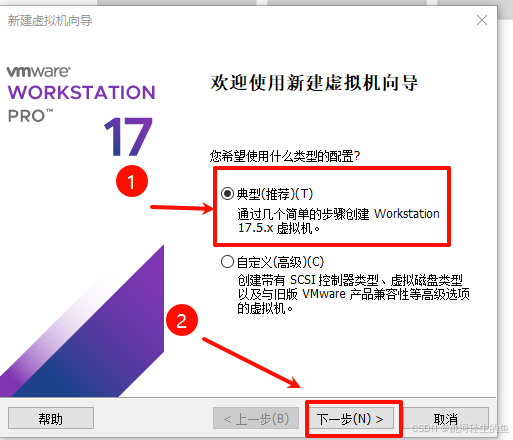
3.软件会自动识别镜像,没有识别就需要点浏览添加镜像路径,然后点下一步
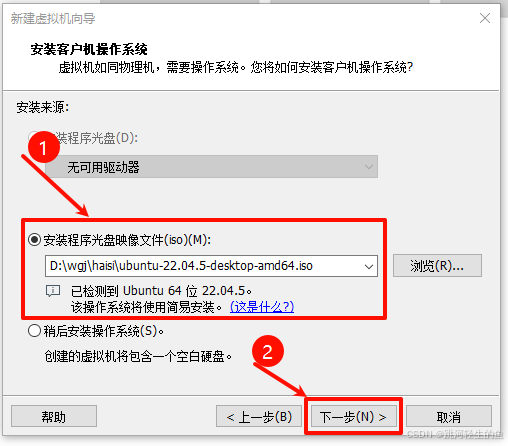
4.账号密码自己设置,然后点下一步
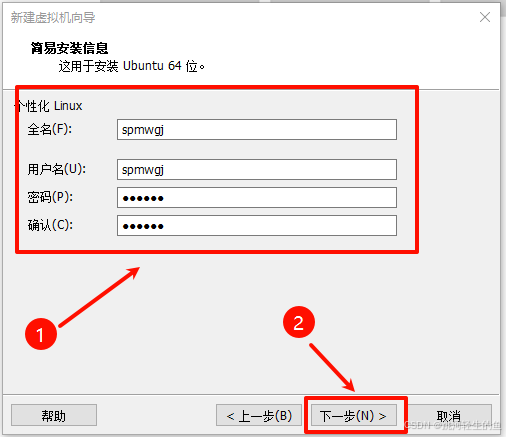
5.虚拟机名称自己设置,位置不建议放C盘,然后点下一步
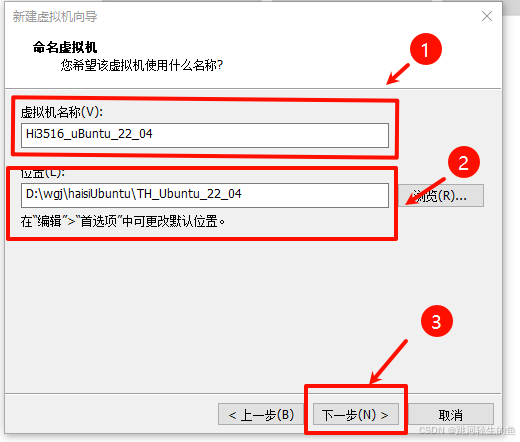
6.磁盘大小改为200G,因为需要安装python等环境,所以需要多一点内存。
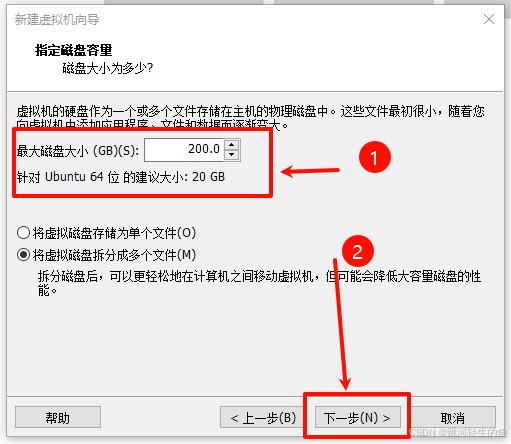
7.选择自定义硬件
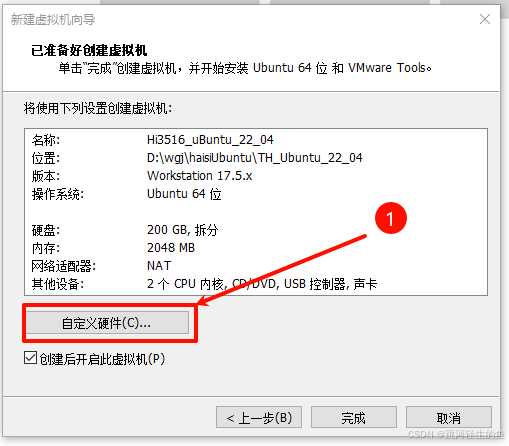
分配4096MB的内存
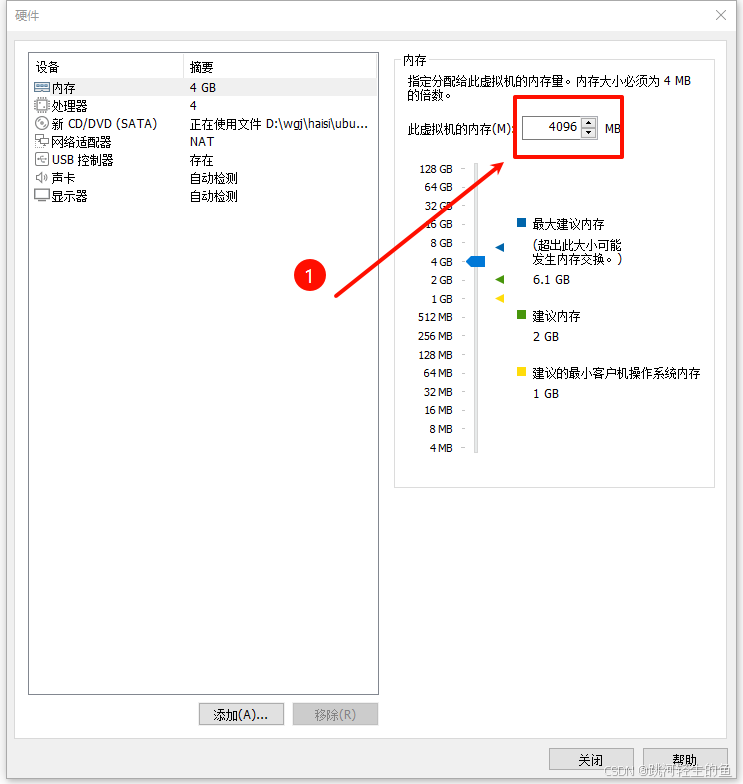
处理器,我随便分配了2*2,因为电脑较小,这部分详细的可以参考一下别人的怎么设置
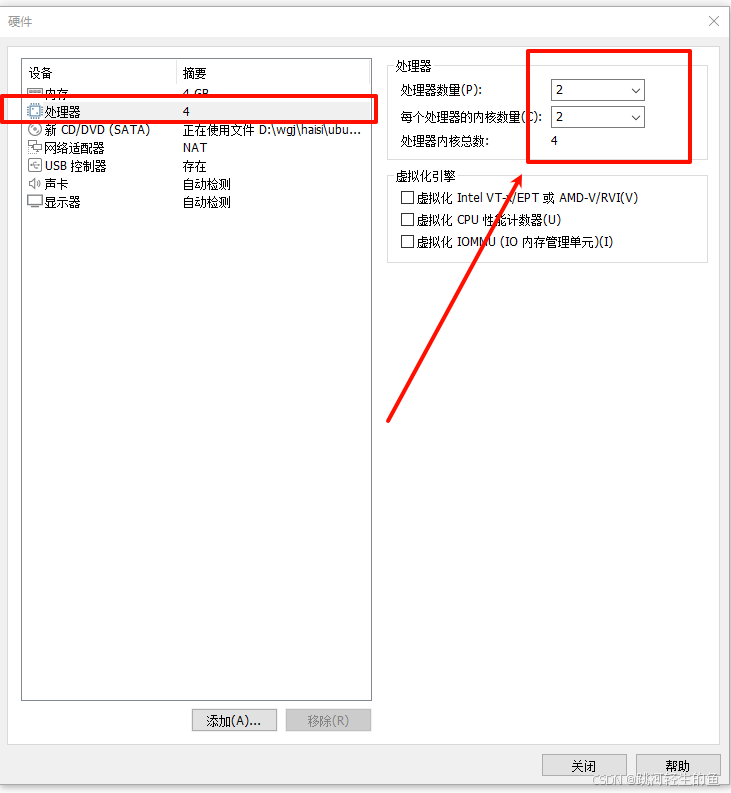
网络适配器,我使用桥接模式,方便ip在同一个网段下
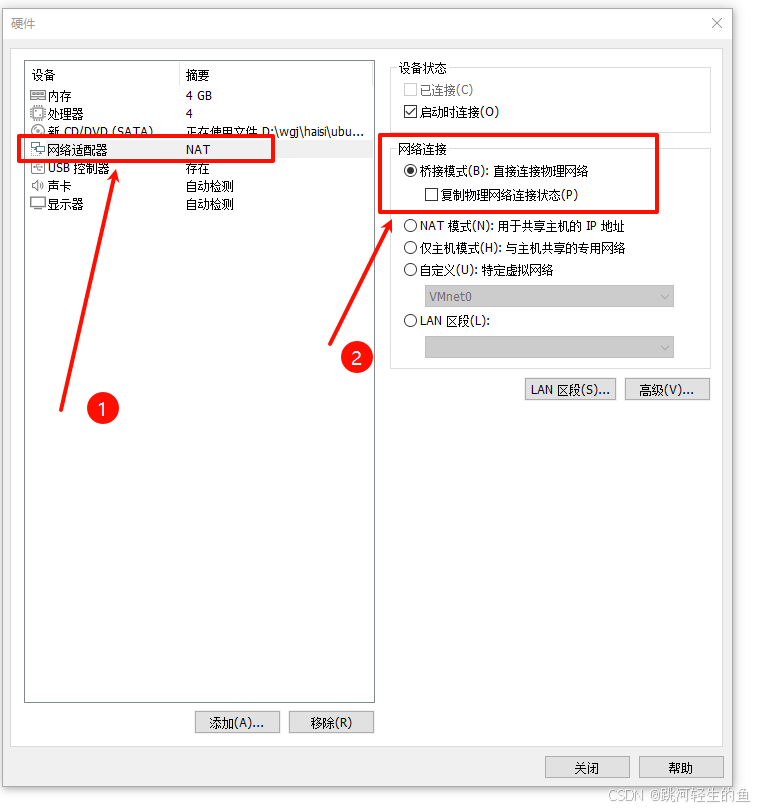
做完之后,点关闭,点完成
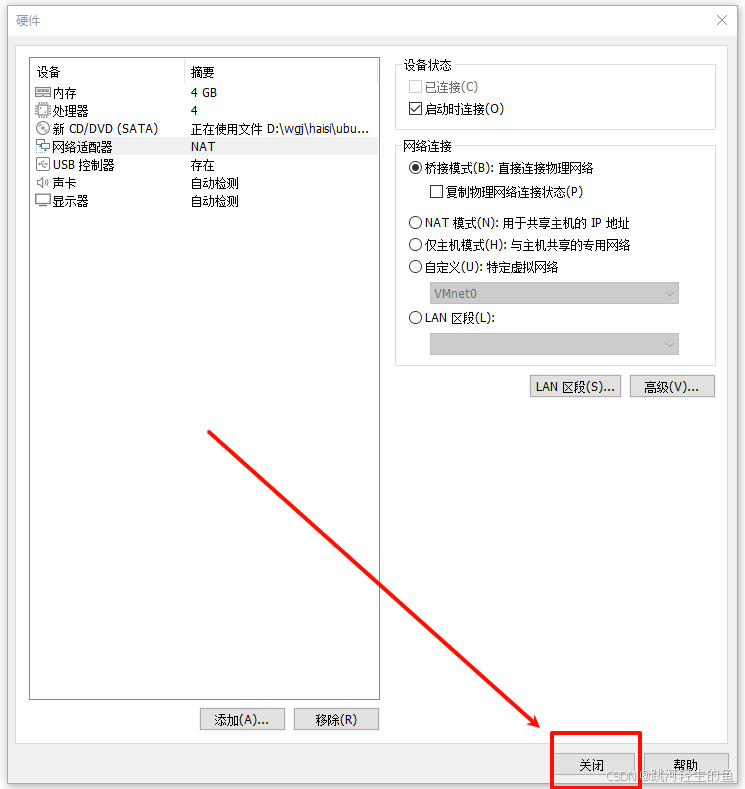
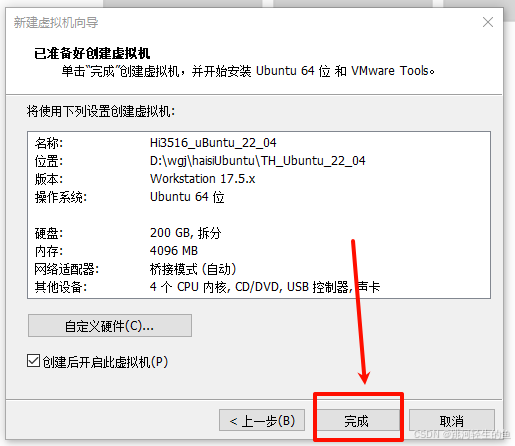
2.3 ubuntu环境安装
虚拟机创建完后,会自动进入ubuntu的安装
1.键盘安装,直接Continue
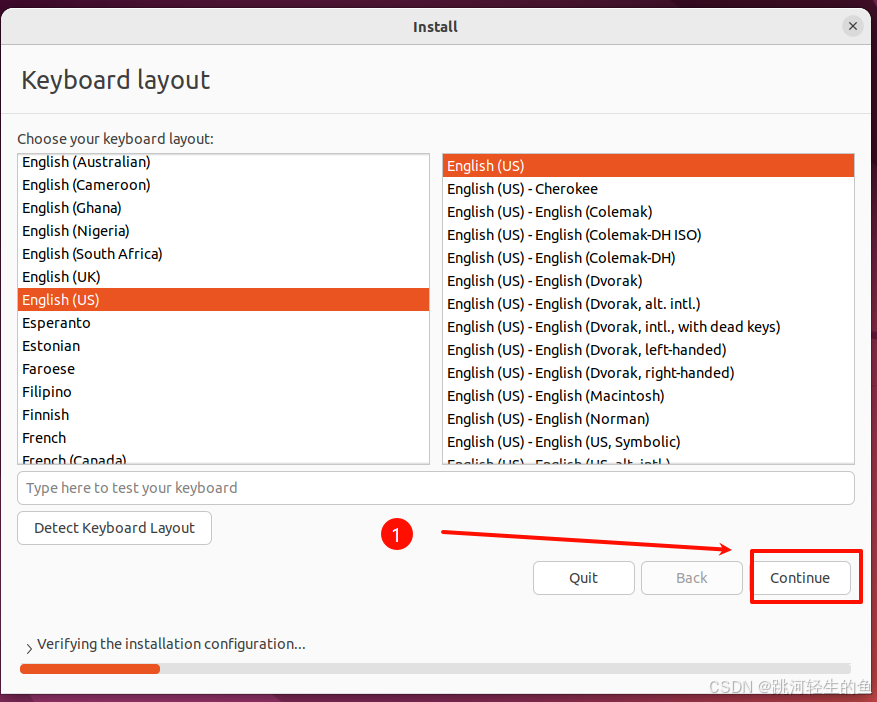
2.进行更新和安装其他软件,选择最小安装,然后Continue
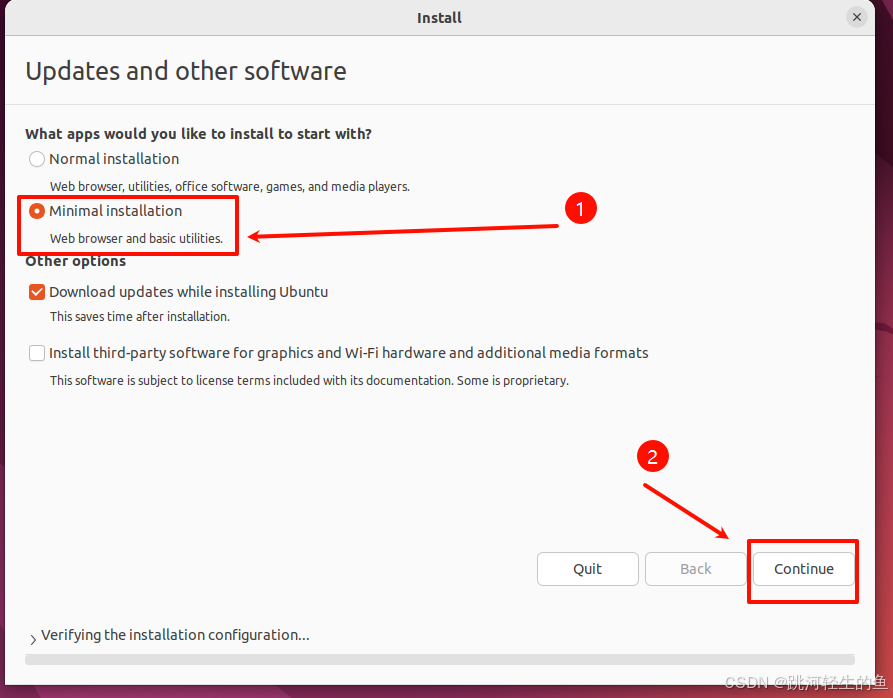
3.安装类型,我选择默认,然后install Now,现在安装
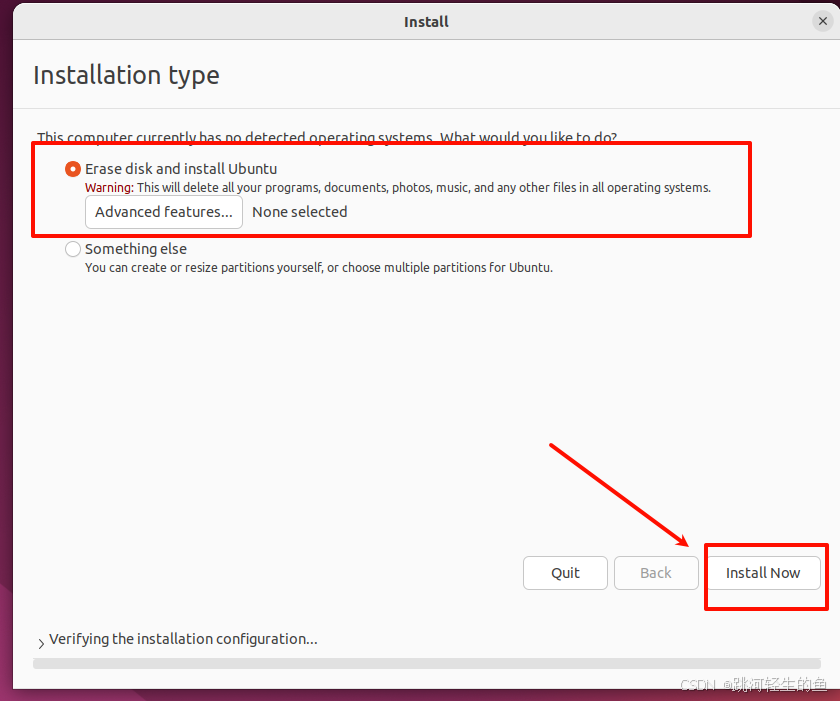
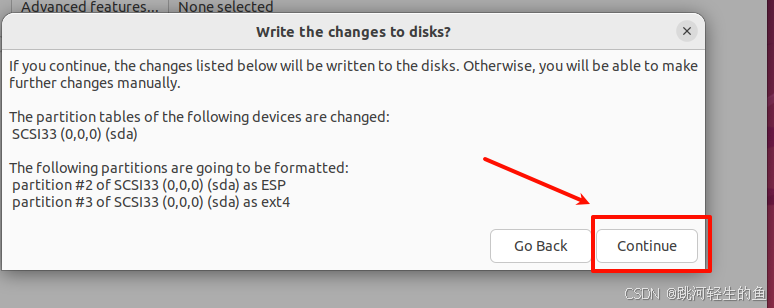
4.时区选择,选择东八区上海

5.用户设置,自己设置,点Continue后等待安装完成
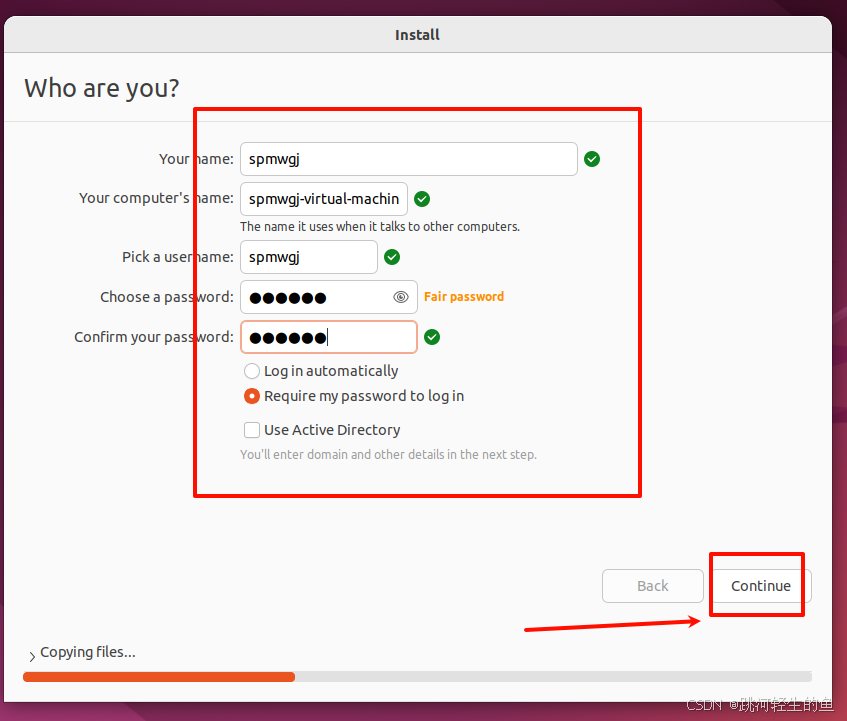
6.安装完成后,提示需要重启才能正常运行,选择现在重启
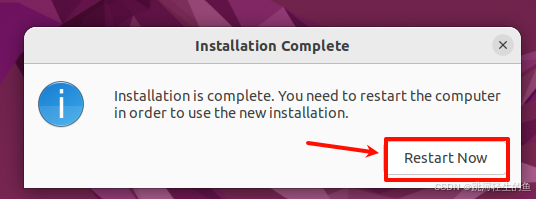
2.4 基础ubuntu环境搭建
安装完成后进行登陆。
然后打开黑框框(超级终端)
1.更新源列表
sudo apt-get update
2.安装net-tools,用于查看ip
sudo apt install net-tools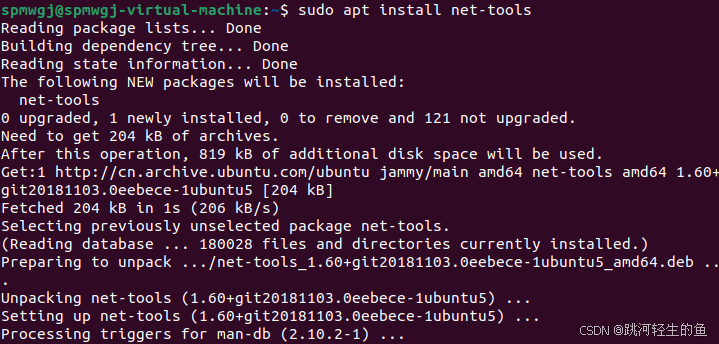
使用ifconfig能看到ip地址
ifconfig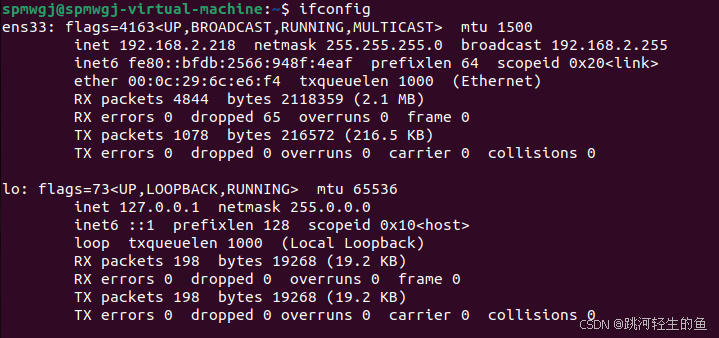
3.安装openssh,方便使用ssh远程连接,进行指令操作和文件上传下载
sudo apt-get install openssh-server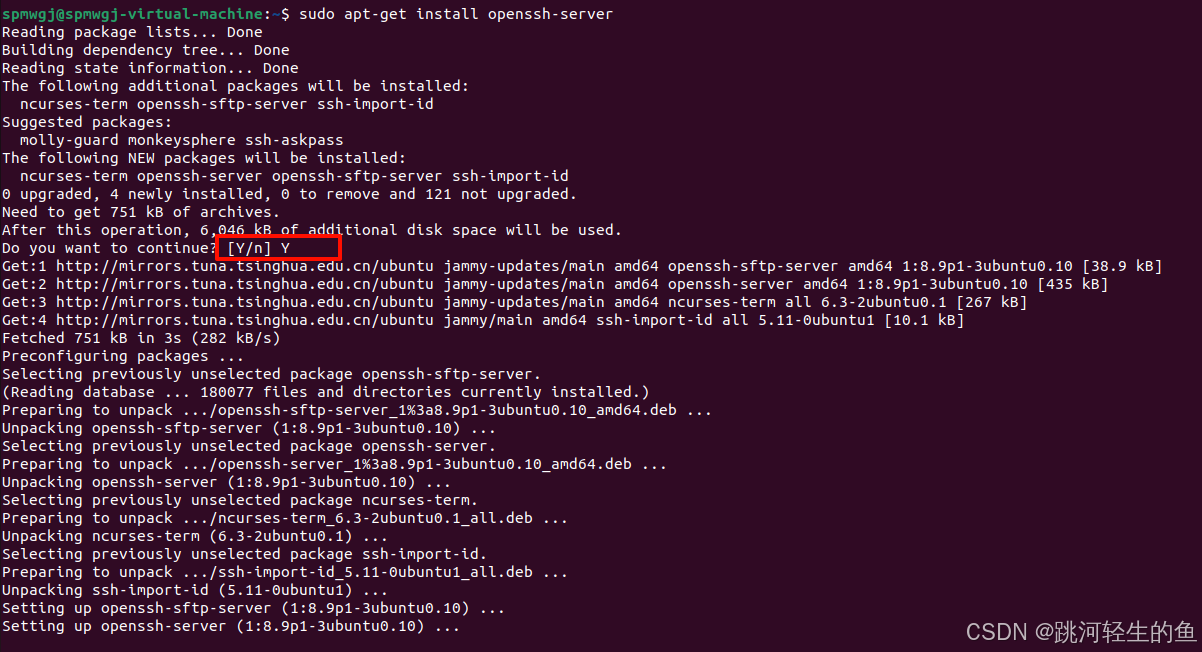
查看ssh服务有没有开启
sudo ps -e | grep ssh
2.5 使用MobaXterm登陆ubuntu
1.打开MobaXterm,选择Session
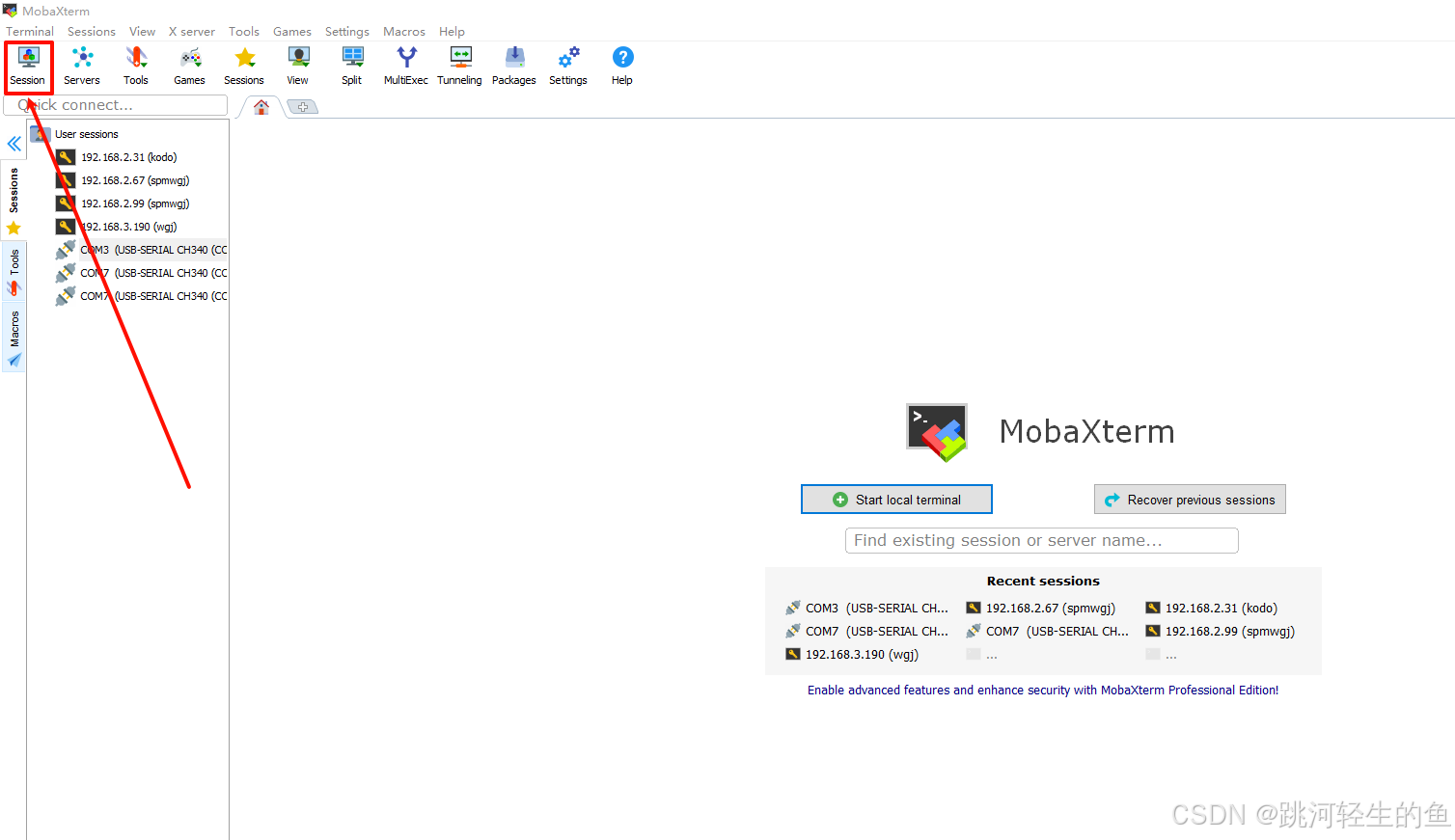
2.点击SSH、输入ip,账户名、端口号22,点击ok
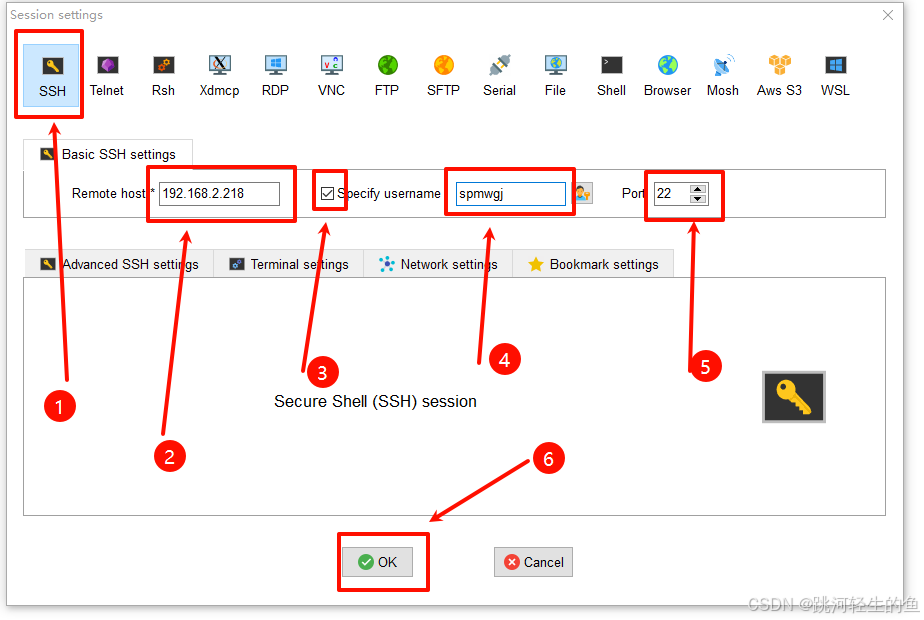
输入密码
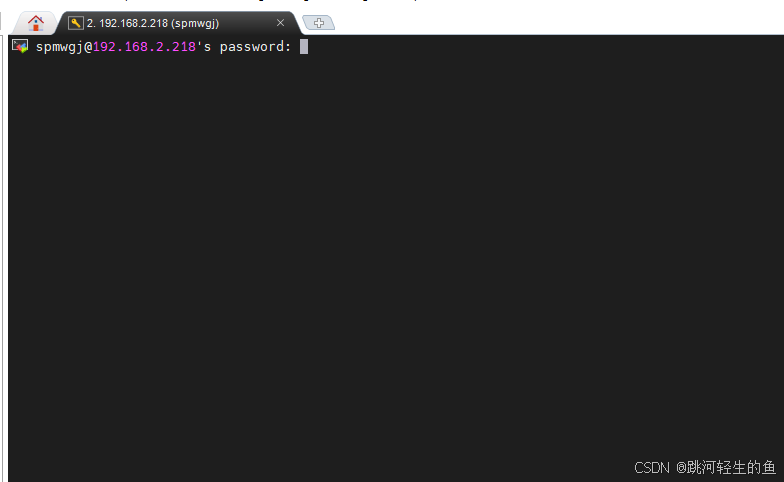
密码正确弹出下面提示,直接选no就好
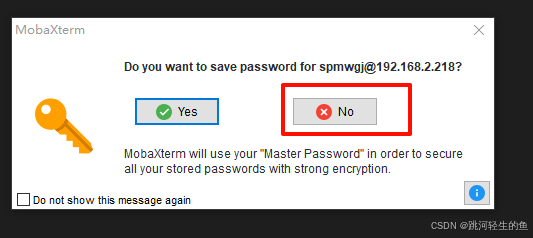
使用ls指令,出现正常目录,说明成功了